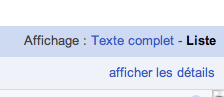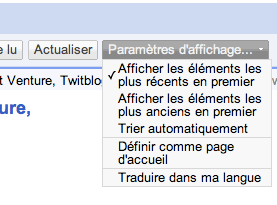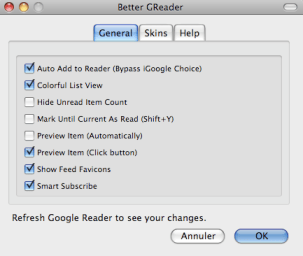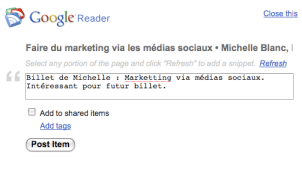Google Reader est un lecteur RSS qui peut potentiellement augmenter votre productivité comme blogueur. Il vous permet de consulter rapidement les nouveaux billets qui apparaissent sur les flux auxquels vous êtes abonné. Contrairement aux Pages d’accueil telles que iGoole ou Netvibes qui vous offrent l’ensemble de vos widgets regroupés sur une même page, Google Reader dresse plutôt une liste antichronologique de flux que vous suivez.
Depuis que j’utilise ce lecteur RSS en ligne, je trouve plus rapidement l’information que je recherche. Sans compter que mes sources sont plus variées et plus nombreuses. Voici donc une liste des fonctions et astuces que j’utilise sur Google Reader et qui m’ont convaincu que ce service était plus approprié pour les gros utilisateurs de Flux RSS.
L’affichage « Texte complet » ou par « Liste »: La vue que vous offre Google Reader peut être rapidement modifiée pour afficher le texte complet ou la liste des billets des flux auxquels vous êtes abonné. La vue « Liste » n’affiche que le nom du blogue et les titres des billets. Vous pouvez de cette façon rapidement visualiser tous les nouveaux billets récemment publiés et consulter uniquement ceux qui semblent vous intéresser.
- La gestion des flux par dossiers et tags: En plus de classer vos abonnements par dossiers, vous pouvez attribuer des tags à certains billets sur lesquels vous désirez revenir plus tard. Si par exemple, vous trouvez un billet qui vous donne une idée comme sujet de billet, vous n’avez qu’à créer un tag qui se nomme « Sujet-billet ». Par la suite, vous n’aurez qu’à attribuer ce tag au billet que vous désirer sauvegarder. C’est un moyen plus intéressant que l’utilisation de l’étoile de suivi qui est plutôt un fourre-tout.
- L’engin de recherche de Google: Contrairement à plusieurs lecteurs RSS, Google Reader vous permet de rechercher des billets qui ont été publiés il y a plusieurs années. Cette fonction est extrêmement utile lorsque vous désirez suivre l’évolution d’un service Web. Vous pouvez de cette façon revenir sur d’anciens billets qui vous permettront de mieux saisir le service que vous décrivez. Utile aussi lorsque vous rédigez un dossier qui demande plus de recherche.
- Les raccourcis de clavier: Comme sur GMail, Google Reader vous offre des raccourcis de clavier qui permet d’accélérer certains processus comme passer au billet suivant dans la liste en appuyant sur J et K pour revenir au billet précédent. S activera le suivi, T attribuera un tag à un billet, U vous fera passer en mode plein écran et le ? affichera l’aide sur les raccourcis. Vous trouverez la liste complète des raccourcis ici.
- Traduction automatique: Depuis quelques semaines, Google Reader traduit automatiquement les billets dans votre langue. Vous ne maîtrisez pas l’anglais ou l’espagnol? Aucun problème, en cliquant sur « Paramètres d’affichage » vous trouverez un menu qui se nomme « Traduire dans ma langue ». En un clic, Google Reader traduira le billet et l’affichera en français.
- Better GReader boost votre Google Reader: Ce module pour Firefox proposé par Gina Trapani, éditeur chez Lifehacker vous offre un ensemble d’améliorations qui permettent d’être encore plus plus productif lorsque vous utilisez ce lecteur RSS. Il est aussi possible d’afficher le site d’où provient un billet sans quitter GoogleR. De cette façon, vous pouvez laisser un commentaire sur un blogue. Finalement, vous pouvez modifier le Skin de Reader et afficher le favicons d’un blogue. Un must pour tous ceux qui utilisent Google Reader. Téléchargez Better GReader ici.
- Google Gears: Depuis longtemps, Google Reader est compatible avec Google Gears. Il est donc possible de consulter vos flux lorsque vous n’avez pas accès au Web.
- Ajoutez rapidement des billets trouvés sur le Web avec « Remarque dans Google reader »: Le bookmarklet que vous trouverez dans la section « Notes » de Google Reader vous permet de sauvegarder instantanément des éléments trouvés sur le Web sur votre compte. Vous pouvez aussi commenter ces notes, ajouter des tags et les partager.
Et vous, quelles sont vos astuces sur Google Reader?
Google Reader, un outil de productivité pour blogueur [1ère partie]
Benoit Descary